La fonctionnalité Encrypting File System (EFS) est une fonctionnalité disponible dans Windows qui fournit un cryptage au niveau du système de fichiers. Grâce à cette fonctionnalité, les fichiers sont cryptés de manière transparente pour protéger les données confidentielles des attaquants qui ont un accès physique au PC, protégeant ainsi les données. La fonctionnalité Encrypting File System (EFS) est disponible dans presque toutes les versions de Windows en cours d'exécution. Mais certains utilisateurs peuvent trouver cette offre intéressante de Windows comme une interruption grossière et peuvent simplement vouloir désactiver cette fonctionnalité. Dans ce cas, vous pouvez suivre les 3 méthodes que nous avons expliquées en détail. Alors qu'attendez-vous, commençons, voulez-vous?
Méthode 1 - Désactiver EFS à l'aide de l'invite de commande
ÉTAPE 1 - Ouvert Invite de commandes en mode administrateur. Pour cela, commencez à taper cmd dans le champ de recherche Windows et quand Invite de commandes
apparaît dans les résultats de la recherche, faites un clic droit dessus et cliquez sur Exécuter en tant qu'administrateur option.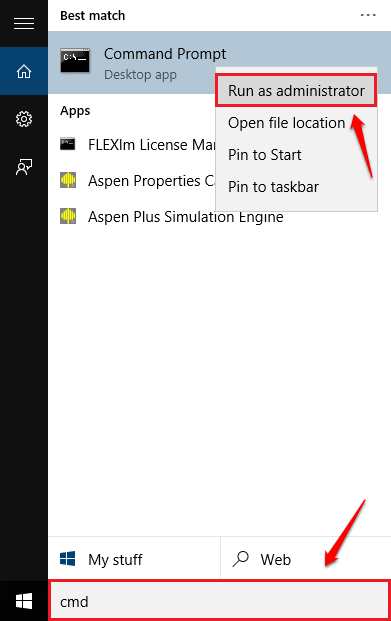
ÉTAPE 2 - À désactiver la fonction Encrypting File System (EFS), copiez-collez la commande suivante dans le Invite de commandes et appuyez sur la touche Entrée.
comportement fsutil défini disableencryption 1.
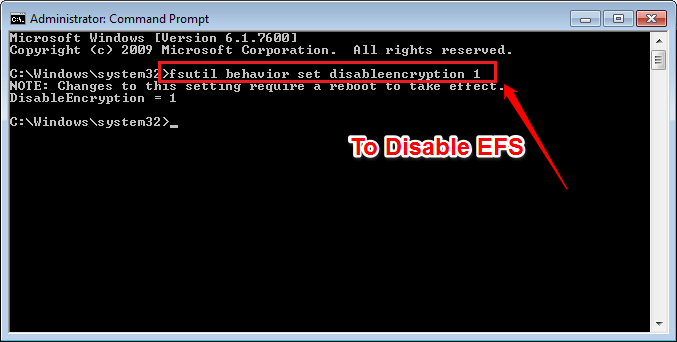
ÉTAPE 3 - Si tu veux activer la fonction Encrypting File System (EFS), puis copiez-collez la commande donnée dans le Invite de commandes et appuyez sur la touche Entrée.
Le comportement de fsutil a défini disableencryption 0.
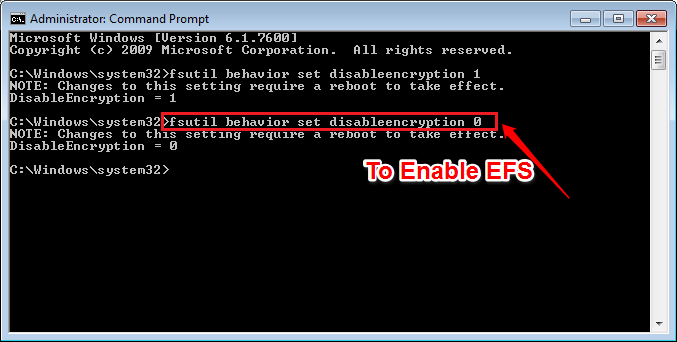
Méthode 2 - Désactiver EFS en modifiant les éditeurs de registre
ÉTAPE 1 - presse GAGNER + R clés ensemble pour ouvrir le Cours boite de dialogue. Quand il s'ouvre, tapez regedit et appuyez sur la touche Entrée.
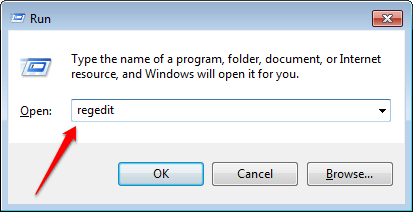
ÉTAPE 2 - le Éditeur de registre fenêtre s'ouvre. Ensuite, accédez au chemin suivant :
HKEY_LOCAL_MACHINE\SOFTWARE\Microsoft\Windows NT\CurrentVersion\EFS.
Reportez-vous à la capture d'écran suivante et assurez-vous que le chemin est correct. Recherchez une entrée nommée EfsConfiguration dans le volet de droite correspondant au EFS clé. S'il n'y a pas une telle entrée, cliquez avec le bouton droit n'importe où dans le volet droit de la fenêtre, puis cliquez sur Nouveau et puis sur Valeur DWORD (32 bits).
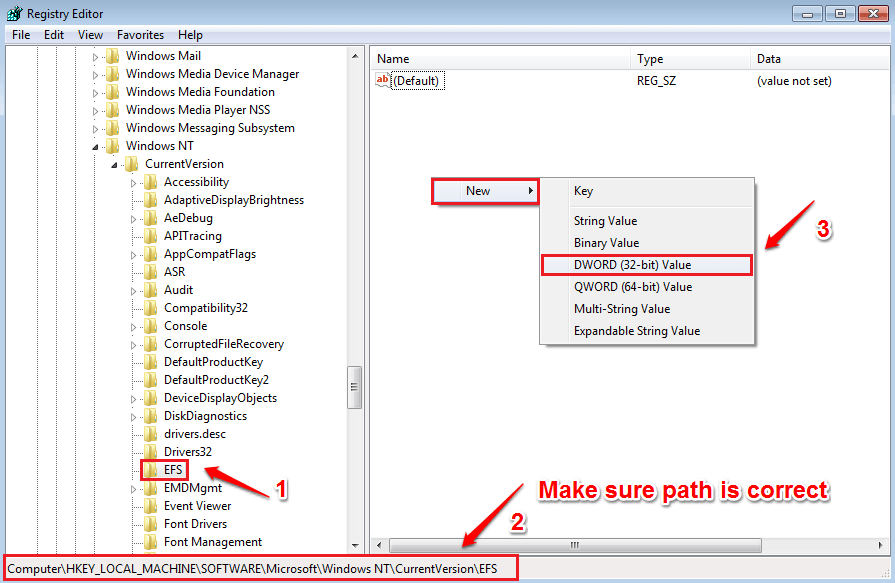
ÉTAPE 3 - Nommez la valeur DWORD nouvellement créée comme EfsConfiguration.
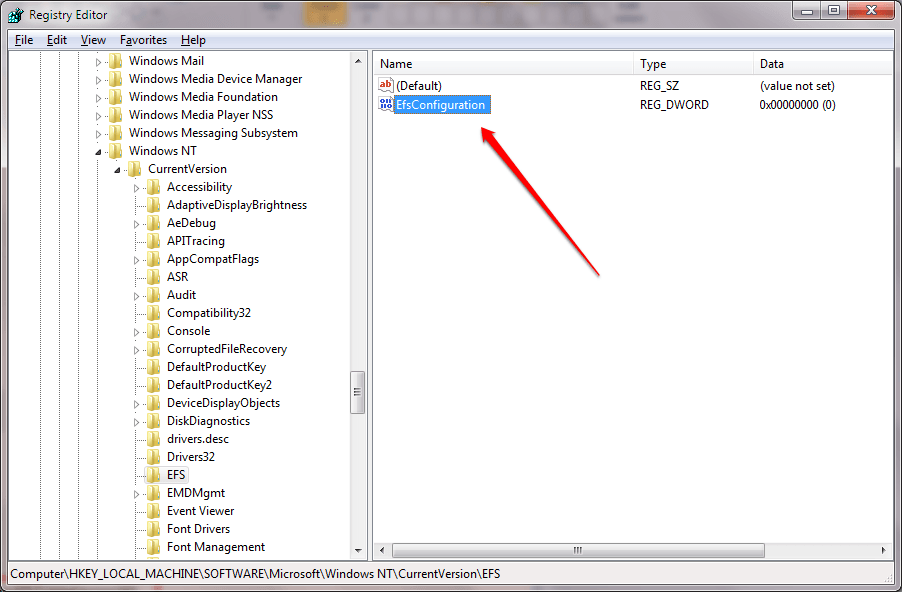
ÉTAPE 4 - Double-cliquez sur le DWORD nouvellement créé pour modifier son Données de valeur. À désactiver la fonction EFS, entrez 1 dans le Données de valeur comme indiqué dans la capture d'écran suivante.
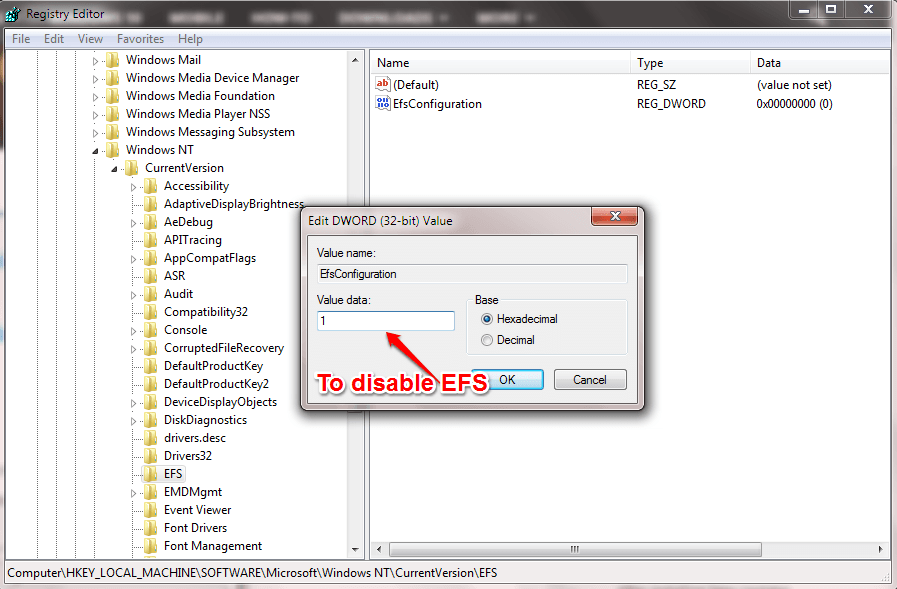
ÉTAPE 5 – À activer la fonction EFS, entrez 0 dans le Données de valeur champ comme indiqué.
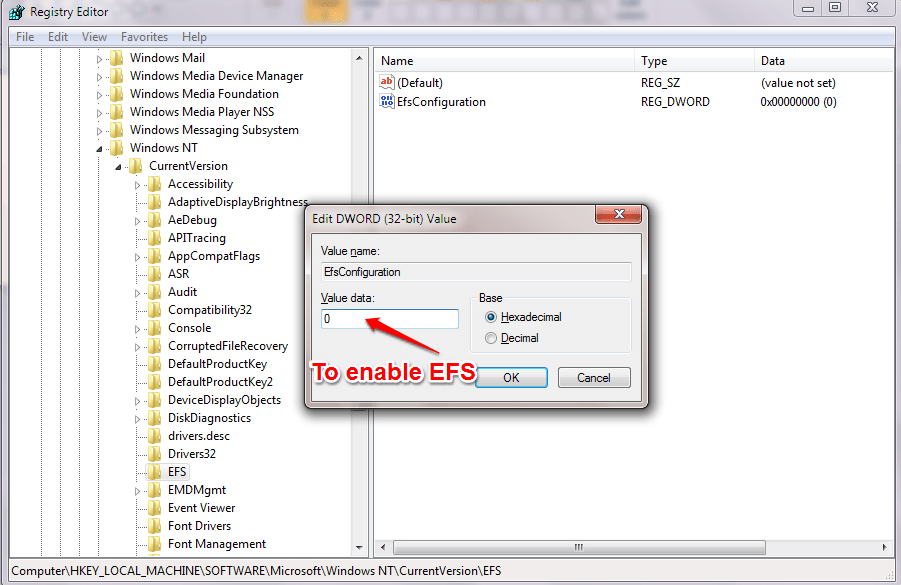
Méthode 3 - Désactiver EFS à l'aide de services
ÉTAPE 1 - presse GAGNER + R clés ensemble pour ouvrir le Cours boite de dialogue. Quand il s'ouvre, tapez services.msc et appuyez sur la touche Entrée.
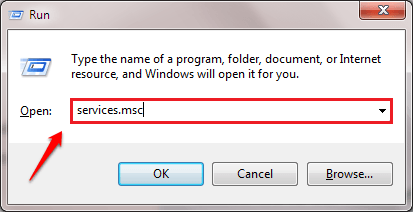
ÉTAPE 2 - Une nouvelle fenêtre nommée Prestations de service s'ouvre. Faites défiler vers le bas et recherchez l'entrée par le nom Chiffrement du système de fichiers (EFS) .
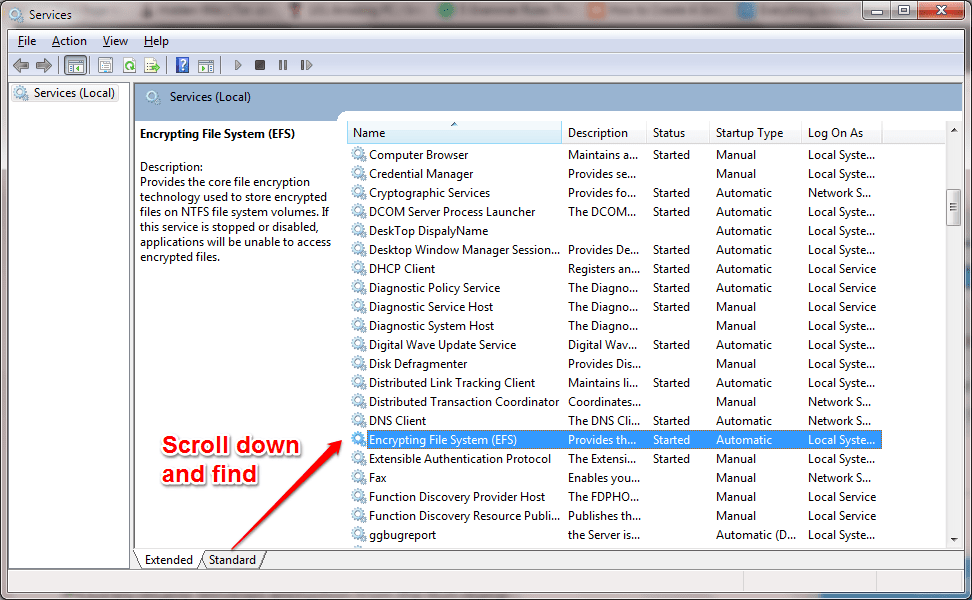
ÉTAPE 3 - Double-cliquez sur le Chiffrement du système de fichiers (EFS) entrée. Choisir Désactivée dans le menu déroulant associé au Type de démarrage option. Appuyez sur Appliquer puis sur les boutons OK. C'est ça.
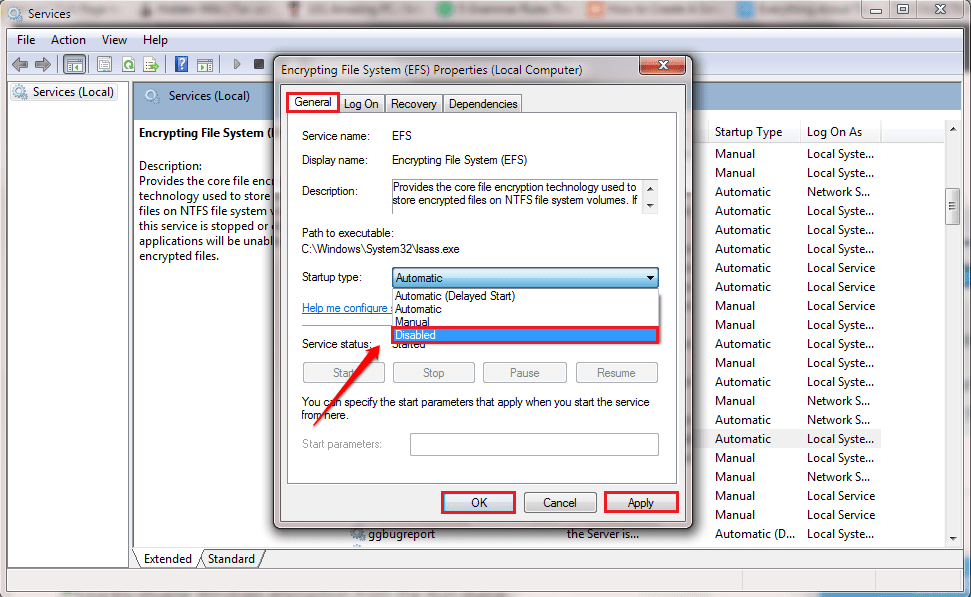
J'espère que vous avez trouvé l'article utile. N'hésitez pas à laisser des commentaires si vous rencontrez des difficultés avec l'une des étapes. Nous serions heureux de vous aider. Restez à l'écoute pour plus d'astuces, de conseils et d'astuces.
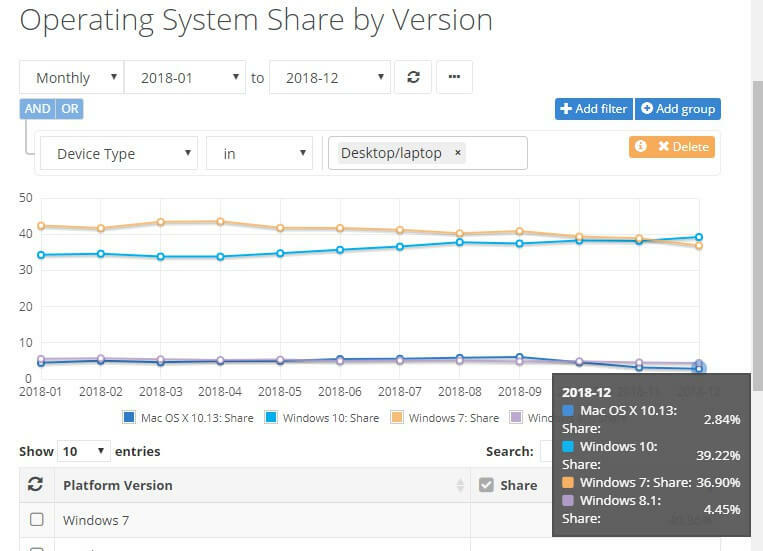
![Le service de profil utilisateur a échoué l'erreur de connexion [RÉPARER]](/f/03756887f49ee02c376075b00fdd12db.jpg?width=300&height=460)